PPT中如何给文字添加多种动画效果
1、首先打开软件,新建一个幻灯片;
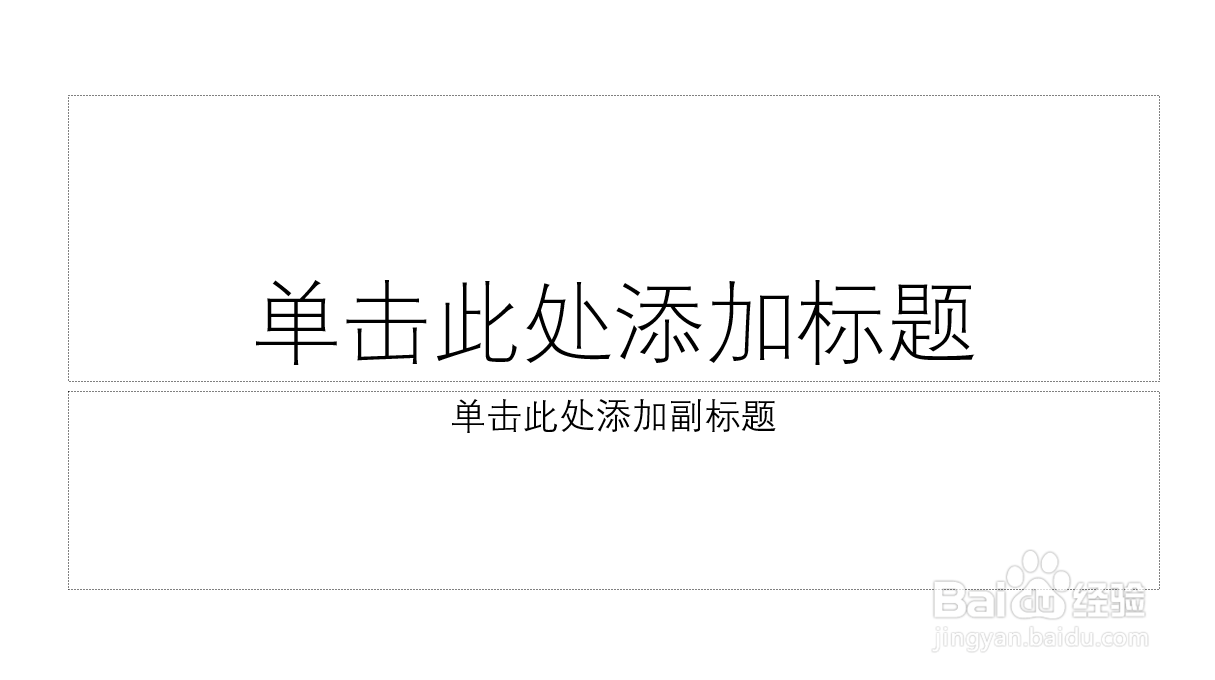
2、然后输入要添加动画的文字;
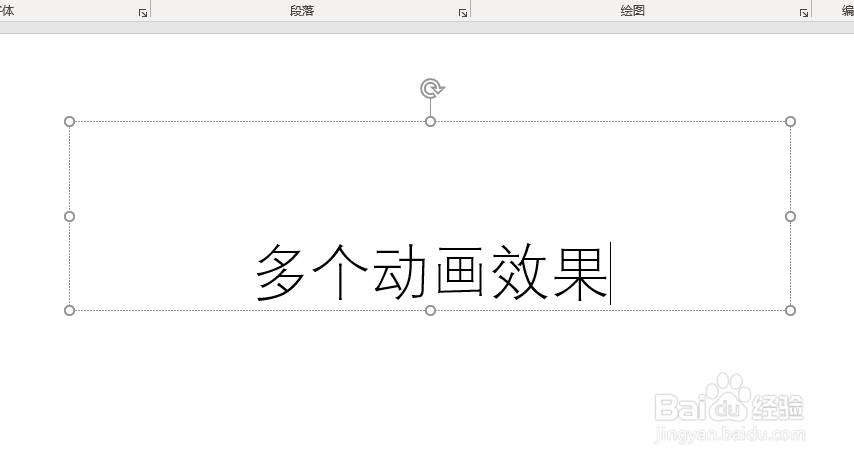
3、接着点击动画选项卡下的动画效果,来给文字添加一种动画效果;
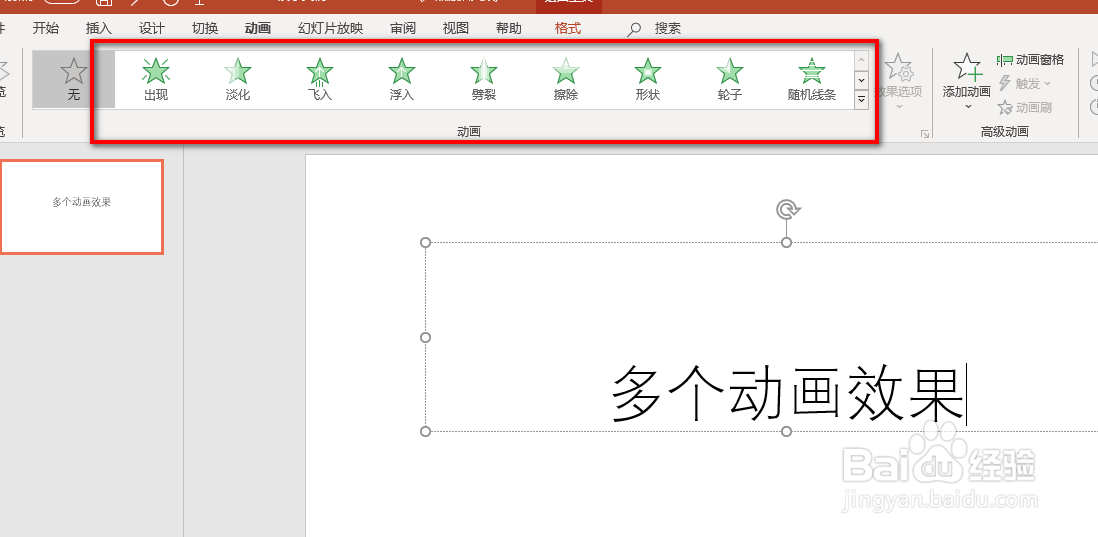
4、添加完成后,文字左上方会出现一个1,代表添加的的第一种动画效果,接着我们点击工具条上的添加动画,来添加第二种效果;
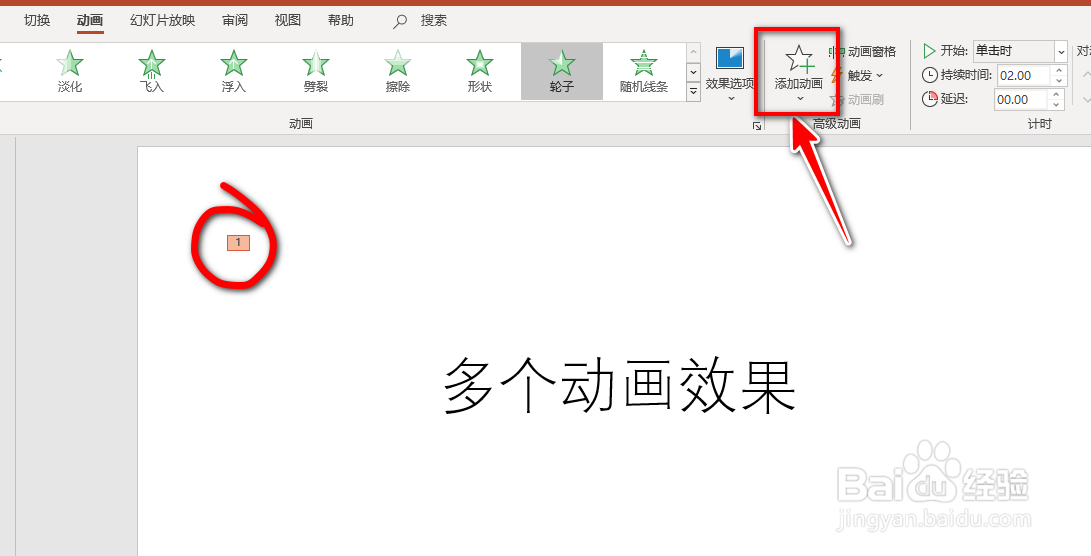
5、在弹出的窗口中选择合适的动画效果;
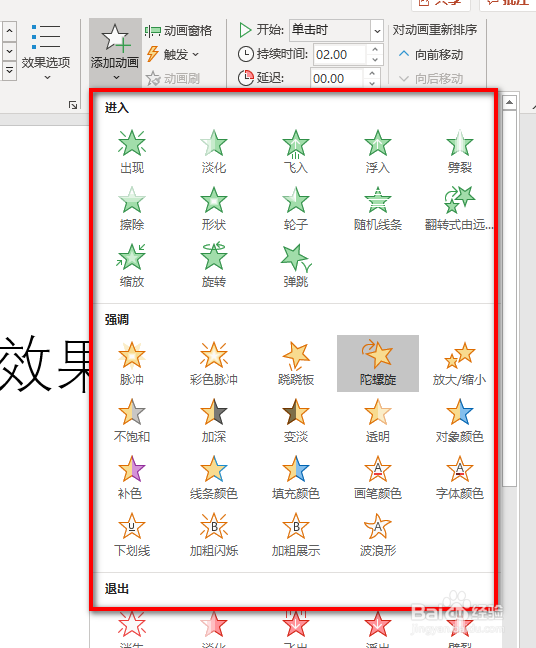
6、选择完成后,文字左上方会出现一个2,点击1和2,工具条上就会自动切换到对应的效果选项上;

7、最后在工具条上设置动画持续时间和触发方式,设置好后,可以点击左侧的预览来查看效果;
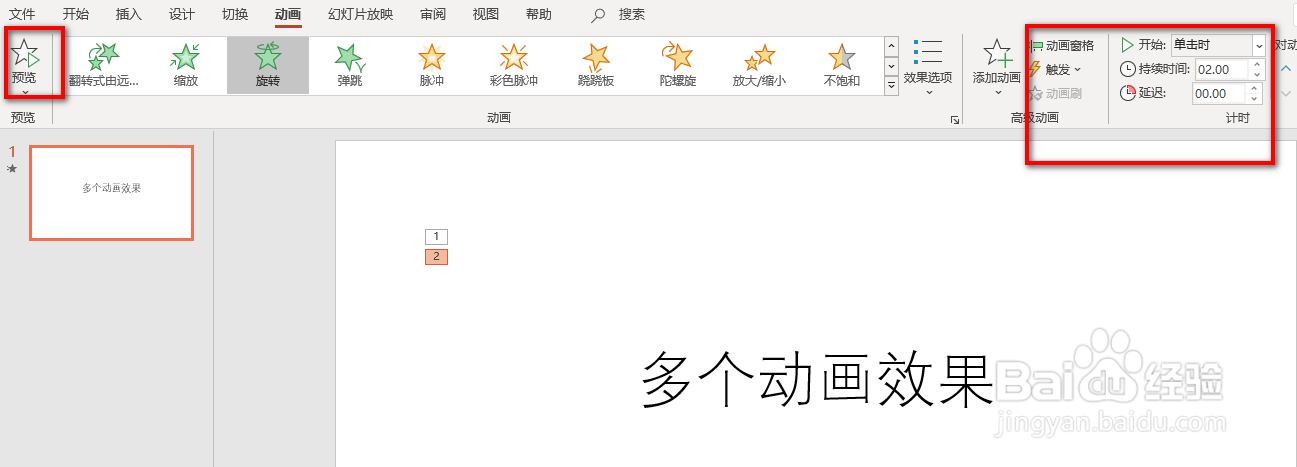
8、完成后的效果如下图所示。
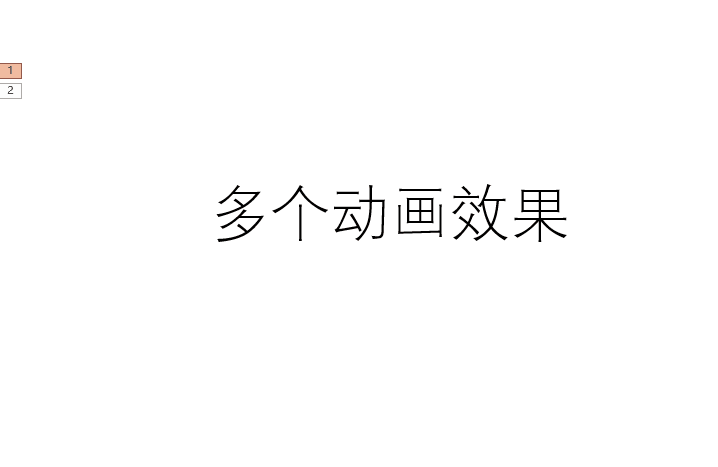
声明:本网站引用、摘录或转载内容仅供网站访问者交流或参考,不代表本站立场,如存在版权或非法内容,请联系站长删除,联系邮箱:site.kefu@qq.com。
阅读量:111
阅读量:173
阅读量:178
阅读量:24
阅读量:95